双重路由器的第二个路由怎么设置(光纤双路由器怎么设置)
一、双重路由器的第二个路由怎么设置
设置的方法和操作步骤如下:
1、在浏览器中输入路由器后台管理地址,进入登录界面,如下图所示,然后进入下一步。
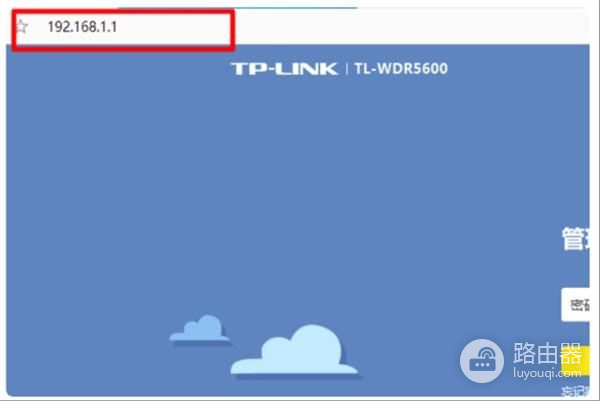
2、完成上述步骤后,在输入框中输入管理员的密码,单击“确定”,如下图所示,然后进入下一步。
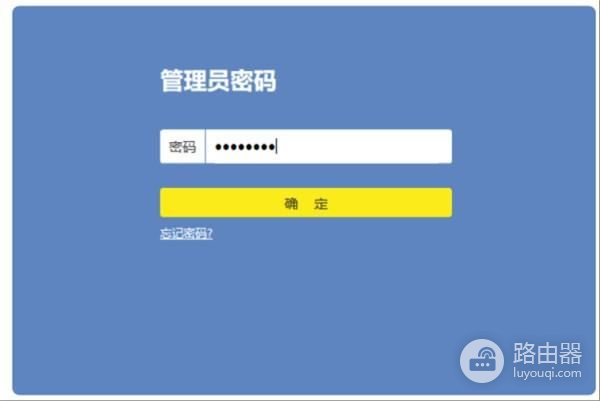
3、接着,完成上述步骤后,选择并单击“路由设置”选项,如下图所示,然后进入下一步。
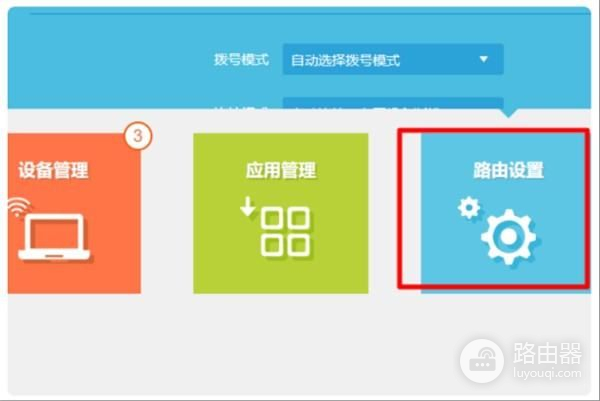
4、完成上述步骤后,单击“LAN口设置”选项,如下图所示,然后进入下一步。
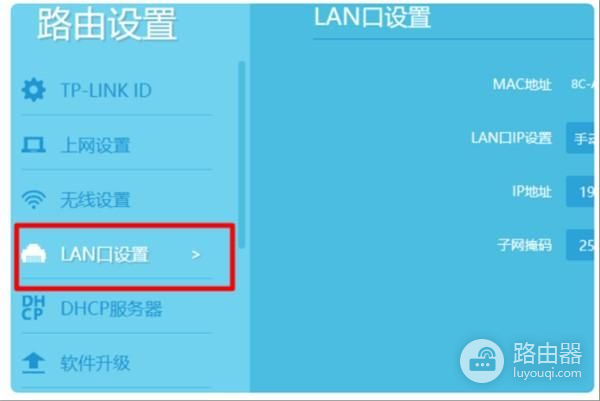
5、随后,完成上述步骤后,在“LAN口IP设置”选项中,选择“手动”选项,如下图所示,然后进入下一步。
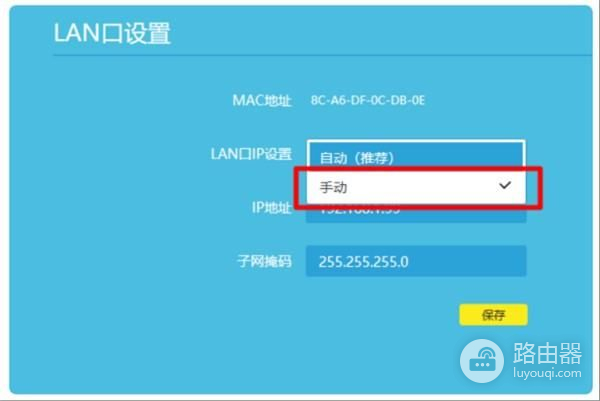
6、接着,完成上述步骤后,在“IP地址”输入框中将“192.168.1.1”更改为另一个IP地址,例如“192.168.1.2”,然后单击“保存”按钮,如下图所示,然后进入下一步。
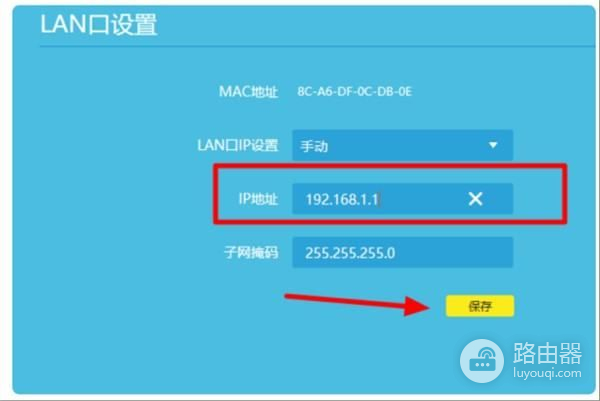
7、最后,完成上述步骤后,单击“确定”即可,如下图所示。
这样,问题就解决了。
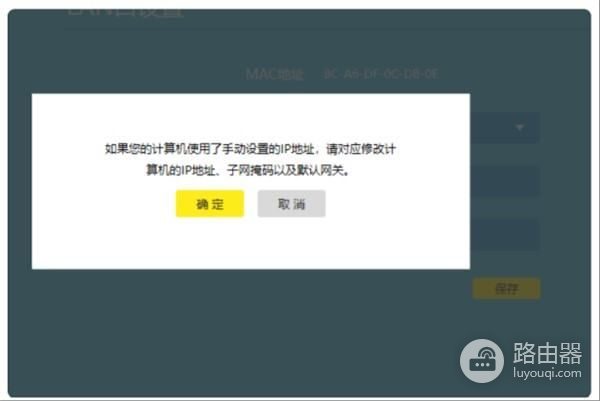
二、光纤双路由器怎么设置
对于一般的路由器广大网友们应该都会设置,随着光纤的普及,越来越多的宽带提供商都采用光纤到户,想要使用光纤就必须使用光纤路由器,光纤路由器的设置很多人还不太了解。
下面,我以H3C光纤路由器为例,给大家介绍如何进行设置。
一、连接方式
光纤-光电转换器—代理服务器—电脑。
1、ADSL/VDSLPPPoE:电脑上运行第三方拨号软件如Enternet300或WinXP系统自带的拨号程序,填入ISP提供的账号和密码,每次上网前先要拨号。
2、启用路由功能,填入了ISP提供的账号和密码,拨号的动作交给MODEM去做。
3、静态IP:ISP提供给您固定的IP地址、子网掩码、默认网关、DNS。
4、动态IP:电脑的TCP/IP属性设置为“自动获取IP地址”,每次启动电脑即可上网。
5、802.1X+静态IP:ISP提供固定的IP地址,专用拨号软件,账号和密码。
6、802.1X+动态IP:ISP提供专用拨号软件,账号和密码。
7、WEB认证:每次上网之前,打开IE浏览器,会自动跳到ISP指定的主页,填入ISP提供的用户名密码,通过认证以后才可以进行其他得上网操作。
二、基本设置
1、物理连接好,这里就不啰嗦了,大同小异,将电脑的ip地址和路由器管理地址设置在同一网段,在IE栏中输入管理IP地址,在用户登陆提示窗口输入宽带路由器说明书中的默认管理账户和密码进入设置界面。
2、为了让路由器能够自动拨号,我们还需要将ADSL账号填写在路由器中,点击上方的首页标签,然后点击WAN,在PPPoverEthernet处看到设置ADSL账号的地方,输入自己的ADSL账号和密码后保存设置,现在到系统状态-系统信息处察看联网状态,在WAN端可以清晰地看到ADSL拨号获得的'网络信息。
3、设置完ADSL账号后,我们就可以通过宽带路由器上网了,这时我们可以打开DHCP功能,在DHCP服务器可进入的ip范围处设置ip地址范围,保存后光纤路由器设置中就具备自动分配ip地址的功能了。
光纤路由器设置的内容就为你介绍这里,上面提到的这些连接认证方式只是普及率比较高的一些宽带接入方式,如果你不清楚,可以向ISP商咨询,设置好自己的光纤路由器。












